Ați primit sau ați avut eroarea DLG_FLAGS_INVALID_CA în timp ce navigați în Microsoft Edge, Google Chrome sau orice alt browser de pe Windows 11?
Acest mesaj de avertizare a certificatului este un adevărat vinovat, în special atunci când vine vorba de vizitarea site-urilor web sigure.
În acest ghid, vă vom duce prin cauza erorii DLG_FLAGS_INVALID_CA, ceea ce înseamnă pentru securitatea sistemului dvs. și, cel mai important, cum să remediați singur în puțin de câțiva pași. src=”https://media.tech-latest.com/wp-content/uploads/2025/07/17115222/dlg-flags-invalid-ca-error.jpeg”>
tabel de conținut
care este dlg_flags_invalid_ca?
Eroarea DLG_FLAGS_INVALID_CA este un mesaj de eroare a browserului care vă permite să știți că certificatul SSL al site-ului a fost emis de o autoritate de certificare (CA), pe care sistemul sau browserul dvs. nu o recunoaște sau are încredere. “DLG_FLAGS_SEC_CERT_CN_INVALID” “Există o problemă cu certificatul de securitate al acestui site.” „Conexiunea dvs. nu este privată. DLG_FLAGS_INVALID_CA în Windows 11
Odată ce știți de ce, puteți rezolva probleme ce nu este în regulă. Iată câteva dintre cele mai tipice motive: Autoritatea de certificare neîncredită certificat expirat Sistem incorect Data și timpul Corupt Windows Certificate Store antivirus sau firewall interferență rețea sau probleme de proxy Iată câteva soluții la eroarea DLG_FLAGS_INVALID_CA. Lucrați-vă metodic metodic din partea de sus în jos până la rezolvarea problemei: Puteți încerca, de asemenea, să ștergeți memoria cache a browserului pentru a rezolva codul de eroare DLG_FLAGS_INVALID_CA. Iată pașii: Deschideți Chrome și faceți clic pe butonul cu trei puncte sub x pentru a selecta ștergeți datele de răsucire. Faceți clic pe fila avansată și setați interval de timp la the whax next. Pentru Imagini în cache și fișiere și faceți clic pe ștergeți datele . RESTART dvs. Puteți încerca să schimbați ora/data pentru a rezolva codul de eroare DLG_FLAGS_INVALID_CA. Iată cum să faceți asta: inițial, în caseta de căutare , introduceți data , apoi faceți clic pe setări de date și ora . Dacă îl aveți oprit, comutați setați timpul automat la on . Dacă ora și data nu apar corecte, chiar și cu opțiunea setată automat activată, încercați să sincronizați ceasul cu un server de timp. Dacă aveți Windows 10, atunci puteți efectua în continuare aceste: clic pe + Adăugați ceasuri pentru diferite timpuri
. Puteți încerca, de asemenea, resetarea browserului pentru a remedia codul de eroare DLG_FLAGS_INVALID_CA. Aici, folosim exemplul de Chrome: Deschideți Chrome , faceți clic pe trei puncte , apoi mergeți la setări. după aceea, derulați setările și faceți clic pe setările resetare . După aceea, faceți clic pe opțiunea Restaurați setările la valorile implicite originale și faceți clic pe Reset Setări pentru a confirma acțiunea. Stop Browser Warnings for Certifuld Adanse Missch Stop Browser Warnings for Certifuld Adanse Missch Opri O abordare finală este de a opri opțiunea Warn despre nepotrivirea adresei de certificat. Iată cum să faceți asta: În căutare, tastați opțiuni de internet și faceți clic pe rezultatul căutare cel mai bine potriviți-vă pentru a-l deschide. Faceți clic pe fila Advanced , apoi deselectați avertizați despre nepotrivirea adresei de certificat . După aceea, faceți clic pe aplicați și ok pentru a salva modificările. Dacă site-ul este important (de exemplu, compania dvs. intranet), contactați administratorul sau dezvoltatorul web. mențineți ferestrele și browserele actualizate. Utilizați un colector bun antivirus, dar aveți precauție atunci când scanați HTTP-urile. Nu efectuați activități sensibile pe un Wi-Fi public deschis. Căutați lacătul și adresa URL și verificați-le înainte de a completa informațiile dvs. Este recomandabil să vă educați cu privire la regulile simple ale internetului pentru a recunoaște site-urile false. Eroarea DLG_FLAGS_INVALID_CA pe Windows 11 este un indiciu că ceva nu este corect cu certificatul SSL al site-ului pe care doriți să îl vizitați. Deși este de obicei o problemă din partea serverului, se poate datora și setărilor locale și configurațiilor greșite ale sistemului. În cele mai multe cazuri, parcurgerea pașilor de depanare din acest ghid vă ajută să rezolvați problema. modul de a repara dlg_flags_invalid Windows 11
Fix 1: Ștergeți cache-ul browserului
Fix 2: Schimbați setările ora și data
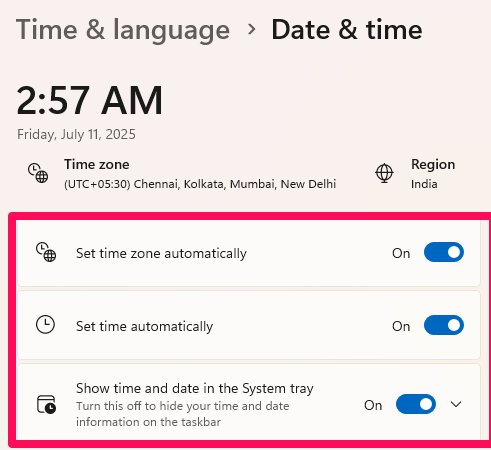
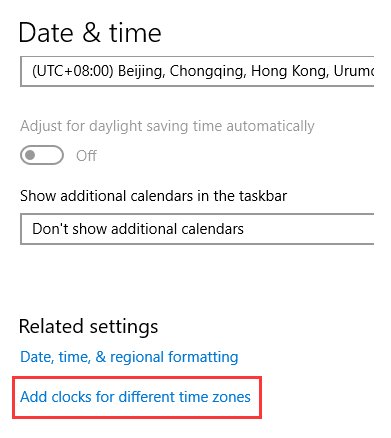 Navigare la Buton . Marcați caseta după sincronizați cu un server de timp de internet, selectați un server din lista derulantă, apoi faceți clic pe Actualizare acum . Vizitați site-ul și vedeți dacă încă întâlniți codul de eroare dlg_flags_invalid_.
Navigare la Buton . Marcați caseta după sincronizați cu un server de timp de internet, selectați un server din lista derulantă, apoi faceți clic pe Actualizare acum . Vizitați site-ul și vedeți dacă încă întâlniți codul de eroare dlg_flags_invalid_. Fix 3: Resetați browserul
Fix 4: Stop Browser Warnings for Certifuld Adanse Missch
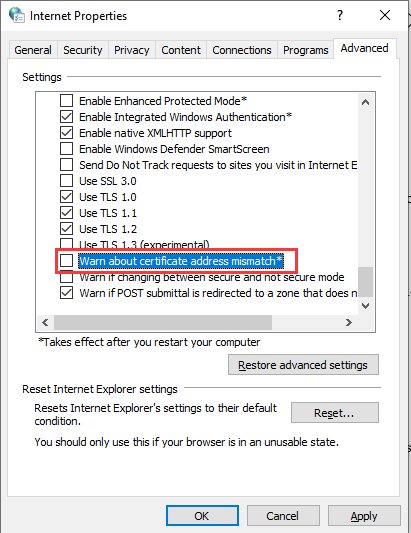 Încercați să goliți lista și apoi să reporniți computerul pentru a vedea dacă eroarea este rezolvată.
Încercați să goliți lista și apoi să reporniți computerul pentru a vedea dacă eroarea este rezolvată. Fix 5: Contactați proprietarul site-ului
Cum să preveniți viitoarele erori DLG_FLAGS_INVALID_CA
Concluzie
